¿Quieres enriquecer tus proyectos en Cinema 4D con emocionantes y detallados 3D-modelos? La importación de modelos de SketchUp es una excelente manera de integrar rápidamente objetos de alta calidad en tus escenas. Sobre todo desde la versión R17, este proceso se ha simplificado enormemente. En esta guía te explico paso a paso cómo importar modelos del 3D Warehouse de SketchUp y utilizarlos de manera óptima.
Principales conclusiones
- El uso del 3D Warehouse de SketchUp te permite acceder a una gran variedad de modelos 3D.
- Cinema 4D R17 y versiones posteriores permiten una importación sencilla y automatizada de estos modelos.
- La calidad de los modelos descargados puede variar; a menudo son simples, pero pueden mejorarse con texturas y iluminación propias.
Instrucción paso a paso
1. Procedimiento para obtener modelos
Comienza visitando el 3D Warehouse de SketchUp. Allí encontrarás una gran selección de modelos 3D que puedes descargar. Para acceder al 3D Warehouse, es necesario registrarse. Este registro te permite utilizar los modelos creados de forma gratuita durante un periodo definido. Después de este tiempo, hay una pequeña tarifa.

2. Buscar y descargar modelos
En la barra de búsqueda del 3D Warehouse, simplemente escribe el término “submarine” o cualquier otro modelo deseado. Verás que aparecen una gran cantidad de resultados. Algunos de estos modelos son muy detallados, mientras que otros son más básicos. Elige el modelo que se ajuste a tus necesidades y haz clic en el botón de descarga.
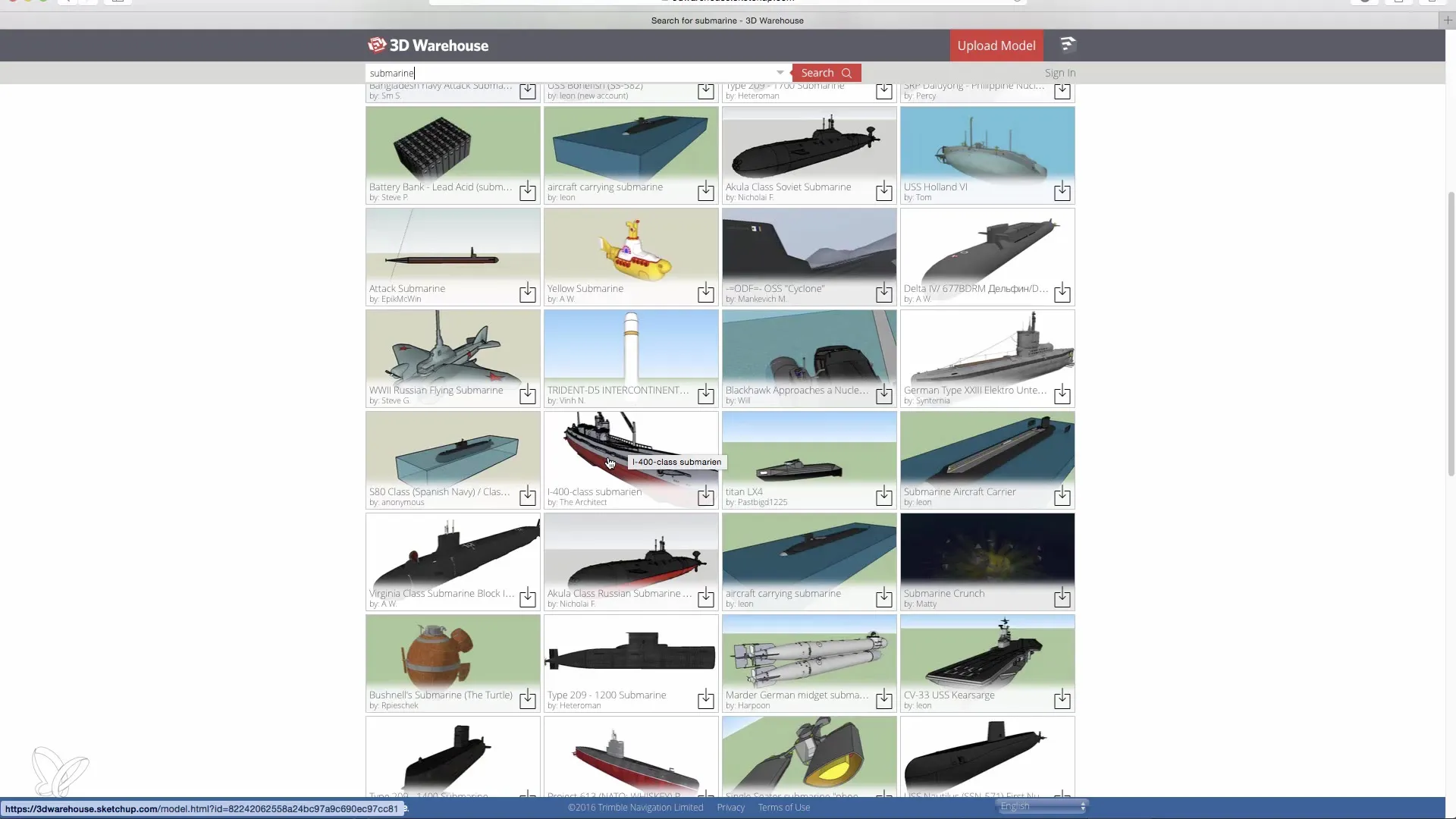
3. Abrir Cinema 4D e importar el modelo
Abre Cinema 4D y crea un nuevo proyecto. Luego, ve a “Archivo” y selecciona “Abrir”. Navega hasta la carpeta donde tienes guardado el modelo. Asegúrate de tener tanto el archivo SKP (el archivo de SketchUp) como las carpetas asociadas con los materiales.
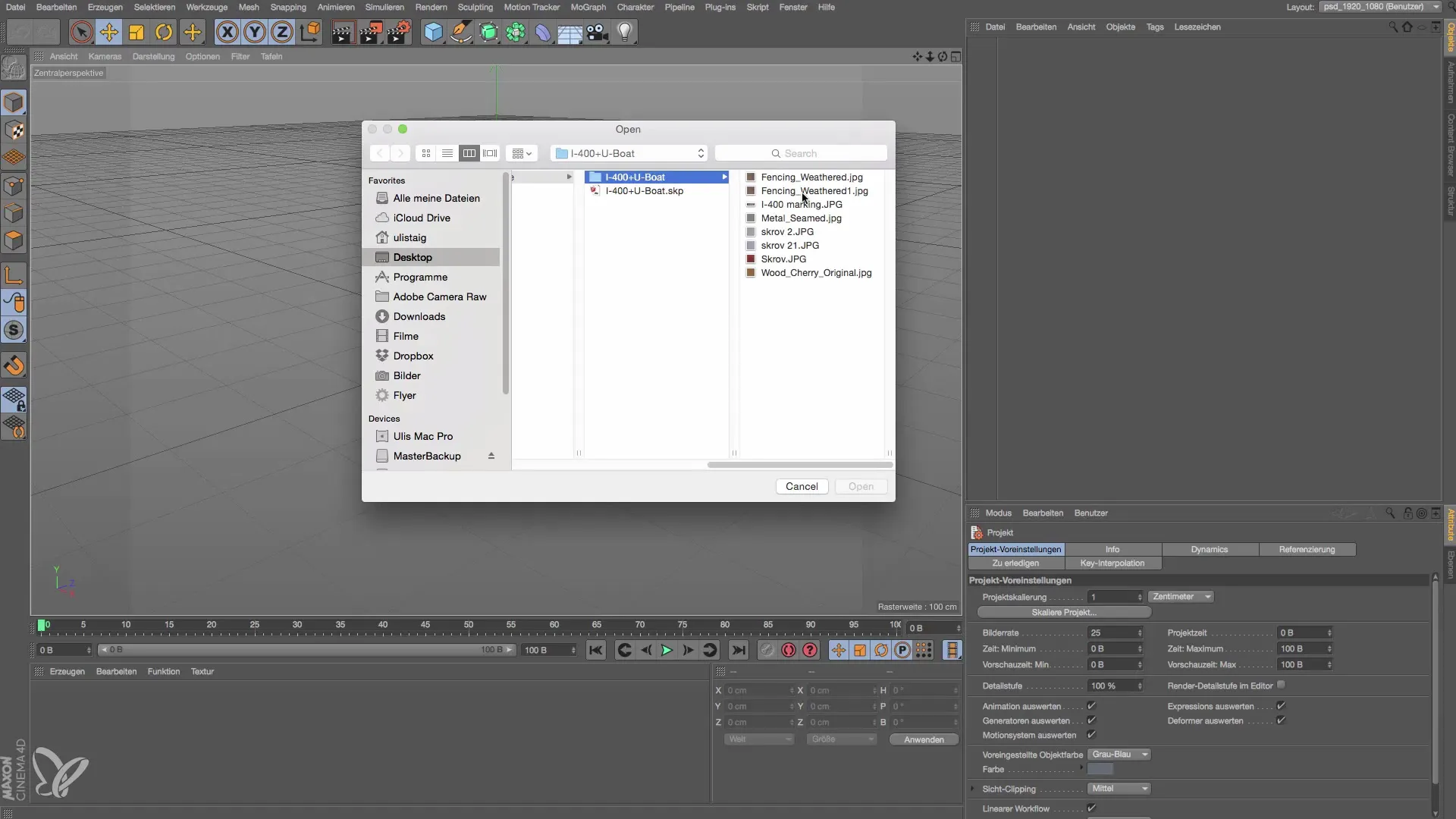
4. Ajustar opciones de importación
Cuando abras el archivo, se te mostrará una ventana donde tienes varias opciones. Aquí puedes decidir si deseas crear un cielo físico o una cámara. Sin embargo, por el momento, puedes omitir estas opciones y simplemente importar el modelo directamente. Haz clic en “Aceptar” y el submarino aparecerá en tu proyecto.

5. Revisar y ajustar el modelo
Después de importar el modelo, revísalo en busca de detalles y materiales. Verás que el submarino ya tiene texturas de materiales, pero puede requerir algunos ajustes. En particular, los materiales a menudo son simples y pueden mejorarse.

6. Optimización del modelo
Si es necesario, puedes seguir editando el modelo con Cinema 4D. Por ejemplo, puedes redondear los bordes de los objetos o añadir detalles adicionales para que el modelo luzca más realista. Además, puedes utilizar tus propios materiales y shaders para ajustar el color y la textura del modelo según tus necesidades.

7. Integración en tu escena
Una vez que hayas ajustado el modelo a tu gusto, es hora de integrarlo en una escena mayor. Esto es especialmente útil si deseas crear un entorno complejo, ya que con objetos simples puedes construir rápidamente una escena detallada.
Resumen – Cinema 4D: Importación de modelos de SketchUp
Para trabajar de manera rápida y efectiva con modelos 3D en Cinema 4D, la importación desde el 3D Warehouse de SketchUp es una excelente solución. La búsqueda sencilla y el proceso de importación sin fisuras son algunas de las grandes ventajas de las últimas versiones de Cinema 4D. Utiliza esta guía para enriquecer tus proyectos con modelos impresionantes.
Preguntas frecuentes
¿Cómo puedo acceder al 3D Warehouse?Debes registrarte en el sitio web para obtener acceso a los modelos.
¿Qué formatos de archivo puedo importar?La importación está destinada principalmente a archivos SKP, que provienen de SketchUp.
¿Son todos los modelos de alta calidad?La calidad puede variar; muchos modelos son simples y pueden necesitar ajustes.
¿Puedo ajustar los materiales en Cinema 4D?Sí, puedes utilizar tus propios materiales y texturas para modificar los modelos.
¿Cómo integro modelos en mi escena?Importa el modelo, ajústalo y luego intégralo en la escena para crear un entorno atractivo.


